 Titelseite > Technologie-Peripheriegeräte > iPhone 16: Räumliches Audio in Videos mit Audio-Mix bearbeiten
Titelseite > Technologie-Peripheriegeräte > iPhone 16: Räumliches Audio in Videos mit Audio-Mix bearbeiten
iPhone 16: Räumliches Audio in Videos mit Audio-Mix bearbeiten
Wenn Sie Videos auf iPhone 16-Modellen aufnehmen, werden mehrere Formate wie Spatial Audio und Stereo aufgezeichnet, um eine stärkere Audioanpassung zu ermöglichen. Wenn Sie Videos mit aktiviertem Spatial Audio aufnehmen, können Sie den Videoton später bearbeiten – um beispielsweise Hintergrundgeräusche zu reduzieren und den Fokus auf die Person zu richten, die vor der Kamera spricht.
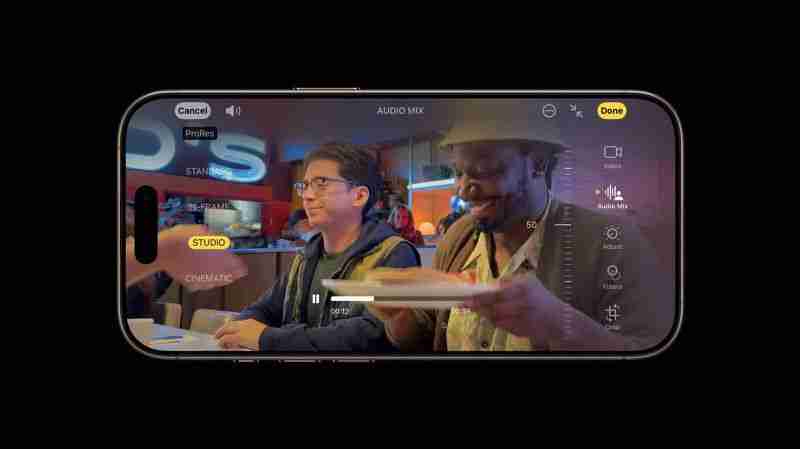
Spatial Audio wird auf allen iPhone 16-Modellen automatisch aktiviert, wenn Sie Videos aufnehmen. Spatial Audio erzeugt eine realistischere und immersivere Audioaufnahme, ermöglicht Ihnen aber auch, den Ton Ihres Videos später in der Fotos-App mithilfe der neuen Audio-Mix-Funktion zu bearbeiten.
Audio Mix nutzt maschinelles Lernen zum Identifizieren und Trennen Hintergrundaudio und Sprache, sodass Sie eine der folgenden Optionen auswählen können, um den Ton Ihres Videos neu zu mischen:
- Standard: Spielen Sie den Originalton ab, den Sie aufgenommen haben.
- In-Frame: Töne reduzieren und Stimmen von Quellen, die im Videobild nicht sichtbar sind.
- Studio: Reduzieren Sie Hintergrundgeräusche und Hall, damit es eher so klingt, als würden Sie in einem professionellen Studio aufnehmen.
- Cinematic: Setzen Sie alles die Stimmen auf eine nach vorne gerichtete Spur und hinterlassen Umgebungsgeräusche im Surround-Bereich, wie der Ton in Filmen.
Bearbeiten mit Audio-Mix
Die folgenden Schritte zeigen Ihnen, wie Sie den Ton bearbeiten eines auf dem iPhone 16 aufgenommenen Videos:
- Öffnen Sie die Fotos-App auf Ihrem iPhone.
- Öffnen Sie ein Video und tippen Sie dann auf das Bearbeiten-Symbol (es sieht aus wie drei Schieberegler).
- Tippen Sie auf Audio-Mix und wählen Sie dann eine der folgenden Optionen aus: Standard, In-Frame, Studio und Cinematic.
- Ziehen Sie den Schieberegler unter den Mix-Optionen, um den Effekt- und Hintergrundgeräuschpegel zu erhöhen oder zu verringern.
- Tippen Sie auf „Fertig“, um den Vorgang abzuschließen.
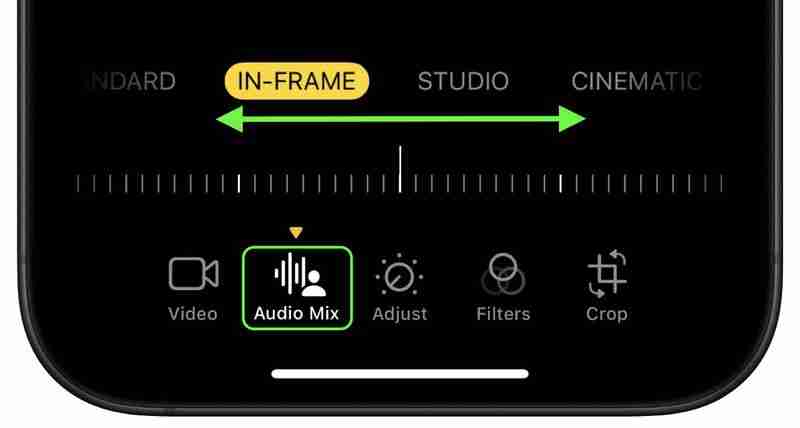
Das ist alles. Wenn Sie bei iPhone 16-Modellen Videos mit Spatial Audio oder Stereo aufnehmen, werden Windgeräusche während der Aufnahme automatisch reduziert. Sie können diese Einstellung deaktivieren, indem Sie zu Einstellungen ➝ Kamera ➝ Ton aufnehmen gehen und dann die Windgeräuschunterdrückung deaktivieren.
-
 Lenovo enthüllt eine neue Farboption für das 2024 Legion Y700 Gaming Tabletlenovo bereitet sich darauf vor, die 2024 Legion Y700 am 29. September in China zu starten. Dieses neue Android -Gaming -Tablet wird gegen die Red...Technologie-Peripheriegeräte Gepostet am 2025-02-07
Lenovo enthüllt eine neue Farboption für das 2024 Legion Y700 Gaming Tabletlenovo bereitet sich darauf vor, die 2024 Legion Y700 am 29. September in China zu starten. Dieses neue Android -Gaming -Tablet wird gegen die Red...Technologie-Peripheriegeräte Gepostet am 2025-02-07 -
 INZONE M9 II: Sony bringt neuen Gaming-Monitor „perfekt für PS5“ mit 4K-Auflösung und 750 Nits Spitzenhelligkeit auf den MarktDer INZONE M9 II kommt als direkter Nachfolger des INZONE M9, der mittlerweile etwas mehr als zwei Jahre alt ist. Übrigens hat Sony heute auch das INZ...Technologie-Peripheriegeräte Veröffentlicht am 21.12.2024
INZONE M9 II: Sony bringt neuen Gaming-Monitor „perfekt für PS5“ mit 4K-Auflösung und 750 Nits Spitzenhelligkeit auf den MarktDer INZONE M9 II kommt als direkter Nachfolger des INZONE M9, der mittlerweile etwas mehr als zwei Jahre alt ist. Übrigens hat Sony heute auch das INZ...Technologie-Peripheriegeräte Veröffentlicht am 21.12.2024 -
 Acer bestätigt den Ankündigungstermin für seine Intel Lunar Lake-LaptopsLetzten Monat bestätigte Intel, dass es am 3. September die neuen Chips der Core Ultra 200-Serie auf den Markt bringen wird. Acer hat nun angekündigt,...Technologie-Peripheriegeräte Veröffentlicht am 21.12.2024
Acer bestätigt den Ankündigungstermin für seine Intel Lunar Lake-LaptopsLetzten Monat bestätigte Intel, dass es am 3. September die neuen Chips der Core Ultra 200-Serie auf den Markt bringen wird. Acer hat nun angekündigt,...Technologie-Peripheriegeräte Veröffentlicht am 21.12.2024 -
 AMD Ryzen 7 9800X3D soll im Oktober auf den Markt kommen; Ryzen 9 9950X3D und Ryzen 9 9900X3D kommen nächstes Jahr auf den MarktLetztes Jahr brachte AMD den Ryzen 9 7950X3D und den Ryzen 9 7900X3D auf den Markt, bevor der Ryzen 7 7800X3D ein paar Wochen später auf den Markt kam...Technologie-Peripheriegeräte Veröffentlicht am 10.12.2024
AMD Ryzen 7 9800X3D soll im Oktober auf den Markt kommen; Ryzen 9 9950X3D und Ryzen 9 9900X3D kommen nächstes Jahr auf den MarktLetztes Jahr brachte AMD den Ryzen 9 7950X3D und den Ryzen 9 7900X3D auf den Markt, bevor der Ryzen 7 7800X3D ein paar Wochen später auf den Markt kam...Technologie-Peripheriegeräte Veröffentlicht am 10.12.2024 -
 Steam verlost ein sehr beliebtes Indie-Spiel, allerdings nur heutePress Any Button ist ein Indie-Arcade-Spiel, das vom Solo-Entwickler Eugene Zubko entwickelt und 2021 veröffentlicht wurde. Die Geschichte dreht sich ...Technologie-Peripheriegeräte Veröffentlicht am 26.11.2024
Steam verlost ein sehr beliebtes Indie-Spiel, allerdings nur heutePress Any Button ist ein Indie-Arcade-Spiel, das vom Solo-Entwickler Eugene Zubko entwickelt und 2021 veröffentlicht wurde. Die Geschichte dreht sich ...Technologie-Peripheriegeräte Veröffentlicht am 26.11.2024 -
 Berichten zufolge wurden die Vorschauen zu Assassin’s Creed Shadows abgesagt, da Ubisoft sich von der Tokyo Game Show 2024 zurückziehtHeute hat Ubisoft seinen Online-Auftritt auf der Tokyo Game Show aufgrund „verschiedener Umstände“ abgesagt. Diese Ankündigung wurde durch einen offiz...Technologie-Peripheriegeräte Veröffentlicht am 25.11.2024
Berichten zufolge wurden die Vorschauen zu Assassin’s Creed Shadows abgesagt, da Ubisoft sich von der Tokyo Game Show 2024 zurückziehtHeute hat Ubisoft seinen Online-Auftritt auf der Tokyo Game Show aufgrund „verschiedener Umstände“ abgesagt. Diese Ankündigung wurde durch einen offiz...Technologie-Peripheriegeräte Veröffentlicht am 25.11.2024 -
 Der Preis eines 7 Jahre alten Sony-Spiels verdoppelt sich plötzlichDie PlayStation 5 Pro ist zu einem Grundpreis von 700 US-Dollar erhältlich, das Gesamtpaket inklusive Laufwerk und Ständer kostet bis zu 850 US-Dollar...Technologie-Peripheriegeräte Veröffentlicht am 22.11.2024
Der Preis eines 7 Jahre alten Sony-Spiels verdoppelt sich plötzlichDie PlayStation 5 Pro ist zu einem Grundpreis von 700 US-Dollar erhältlich, das Gesamtpaket inklusive Laufwerk und Ständer kostet bis zu 850 US-Dollar...Technologie-Peripheriegeräte Veröffentlicht am 22.11.2024 -
 Deal | Der brutale MSI Raider GE78 HX-Gaming-Laptop mit RTX 4080, Core i9 und 32 GB DDR5 kommt zum VerkaufFür Gamer, die ihren Gaming-Laptop hauptsächlich als Desktop-Ersatz nutzen, dürfte ein großes Notebook wie das MSI Raider GE78 HX die beste Wahl sein,...Technologie-Peripheriegeräte Veröffentlicht am 20.11.2024
Deal | Der brutale MSI Raider GE78 HX-Gaming-Laptop mit RTX 4080, Core i9 und 32 GB DDR5 kommt zum VerkaufFür Gamer, die ihren Gaming-Laptop hauptsächlich als Desktop-Ersatz nutzen, dürfte ein großes Notebook wie das MSI Raider GE78 HX die beste Wahl sein,...Technologie-Peripheriegeräte Veröffentlicht am 20.11.2024 -
 Teenage Engineering enthüllt das skurrile EP-1320 Medieval als weltweit erstes mittelalterliches „Instrumentalis Electronicum“Dass Teenage Engineering ein Unternehmen ist, das im Takt eines ganz anderen Schlagzeugers marschiert, ist kein Geheimnis – es ist tatsächlich das, wa...Technologie-Peripheriegeräte Veröffentlicht am 19.11.2024
Teenage Engineering enthüllt das skurrile EP-1320 Medieval als weltweit erstes mittelalterliches „Instrumentalis Electronicum“Dass Teenage Engineering ein Unternehmen ist, das im Takt eines ganz anderen Schlagzeugers marschiert, ist kein Geheimnis – es ist tatsächlich das, wa...Technologie-Peripheriegeräte Veröffentlicht am 19.11.2024 -
 Google Fotos erhält KI-gestützte Voreinstellungen und neue BearbeitungstoolsDie in Google Fotos vorhandenen Videobearbeitungsfunktionen wurden gerade um KI-gestützte Funktionen erweitert, und diese Änderungen werden das Benutz...Technologie-Peripheriegeräte Veröffentlicht am 19.11.2024
Google Fotos erhält KI-gestützte Voreinstellungen und neue BearbeitungstoolsDie in Google Fotos vorhandenen Videobearbeitungsfunktionen wurden gerade um KI-gestützte Funktionen erweitert, und diese Änderungen werden das Benutz...Technologie-Peripheriegeräte Veröffentlicht am 19.11.2024 -
 Tecno Pop 9 5G Augäpfel kommen mit einem iPhone 16-ähnlichen Aussehen und günstigen Spezifikationen auf den MarktTecno hat bestätigt, dass das geometrische Aussehen des Pop 8 durch einen erhöhten Kamerabuckel ersetzt wird, der angeblich vom neuen Phone 16 und 16 ...Technologie-Peripheriegeräte Veröffentlicht am 19.11.2024
Tecno Pop 9 5G Augäpfel kommen mit einem iPhone 16-ähnlichen Aussehen und günstigen Spezifikationen auf den MarktTecno hat bestätigt, dass das geometrische Aussehen des Pop 8 durch einen erhöhten Kamerabuckel ersetzt wird, der angeblich vom neuen Phone 16 und 16 ...Technologie-Peripheriegeräte Veröffentlicht am 19.11.2024 -
 Anker bringt neues Flow Soft-Touch-Kabel für Apple-Produkte auf den MarktDas Anker Flow USB-A-auf-Lightning-Kabel (3 Fuß, Silikon) ist bei Amazon in den USA angekommen. Das Zubehör wurde Anfang des Jahres gemunkelt und kurz...Technologie-Peripheriegeräte Veröffentlicht am 19.11.2024
Anker bringt neues Flow Soft-Touch-Kabel für Apple-Produkte auf den MarktDas Anker Flow USB-A-auf-Lightning-Kabel (3 Fuß, Silikon) ist bei Amazon in den USA angekommen. Das Zubehör wurde Anfang des Jahres gemunkelt und kurz...Technologie-Peripheriegeräte Veröffentlicht am 19.11.2024 -
 Xiaomi Redmi A27U-Monitor mit 4K-Panel und 90-W-USB-C-Anschluss aktualisiertXiaomi hat kürzlich verschiedene Monitore herausgebracht, von denen einige weltweit angeboten werden. Als Referenz brachte das Unternehmen Anfang des ...Technologie-Peripheriegeräte Veröffentlicht am 19.11.2024
Xiaomi Redmi A27U-Monitor mit 4K-Panel und 90-W-USB-C-Anschluss aktualisiertXiaomi hat kürzlich verschiedene Monitore herausgebracht, von denen einige weltweit angeboten werden. Als Referenz brachte das Unternehmen Anfang des ...Technologie-Peripheriegeräte Veröffentlicht am 19.11.2024 -
 Huaweis Konkurrent Tesla Model Y Juniper wird mit Verlust verkauftWährend die Veröffentlichung der Aktualisierung des Model Y Juniper näher rückt, liefern sich Elektroautohersteller einen Wettlauf darum, ihre eigenen...Technologie-Peripheriegeräte Veröffentlicht am 18.11.2024
Huaweis Konkurrent Tesla Model Y Juniper wird mit Verlust verkauftWährend die Veröffentlichung der Aktualisierung des Model Y Juniper näher rückt, liefern sich Elektroautohersteller einen Wettlauf darum, ihre eigenen...Technologie-Peripheriegeräte Veröffentlicht am 18.11.2024 -
 Lücke im Tesla Model Y und Model 3-Akku hält die US-Preise niedrig, indem die IRA-Steueranreizregeln umgangen werdenVor kurzem wurde bekannt, dass das Tesla Model 3 LR AWD dank einer scheinbaren Umstellung der Batterieversorgung wieder den vollen US-Steueranreiz von...Technologie-Peripheriegeräte Veröffentlicht am 16.11.2024
Lücke im Tesla Model Y und Model 3-Akku hält die US-Preise niedrig, indem die IRA-Steueranreizregeln umgangen werdenVor kurzem wurde bekannt, dass das Tesla Model 3 LR AWD dank einer scheinbaren Umstellung der Batterieversorgung wieder den vollen US-Steueranreiz von...Technologie-Peripheriegeräte Veröffentlicht am 16.11.2024
Chinesisch lernen
- 1 Wie sagt man „gehen“ auf Chinesisch? 走路 Chinesische Aussprache, 走路 Chinesisch lernen
- 2 Wie sagt man auf Chinesisch „Flugzeug nehmen“? 坐飞机 Chinesische Aussprache, 坐飞机 Chinesisch lernen
- 3 Wie sagt man auf Chinesisch „einen Zug nehmen“? 坐火车 Chinesische Aussprache, 坐火车 Chinesisch lernen
- 4 Wie sagt man auf Chinesisch „Bus nehmen“? 坐车 Chinesische Aussprache, 坐车 Chinesisch lernen
- 5 Wie sagt man „Fahren“ auf Chinesisch? 开车 Chinesische Aussprache, 开车 Chinesisch lernen
- 6 Wie sagt man Schwimmen auf Chinesisch? 游泳 Chinesische Aussprache, 游泳 Chinesisch lernen
- 7 Wie sagt man auf Chinesisch „Fahrrad fahren“? 骑自行车 Chinesische Aussprache, 骑自行车 Chinesisch lernen
- 8 Wie sagt man auf Chinesisch Hallo? 你好Chinesische Aussprache, 你好Chinesisch lernen
- 9 Wie sagt man „Danke“ auf Chinesisch? 谢谢Chinesische Aussprache, 谢谢Chinesisch lernen
- 10 How to say goodbye in Chinese? 再见Chinese pronunciation, 再见Chinese learning
























